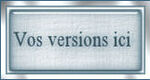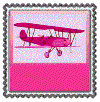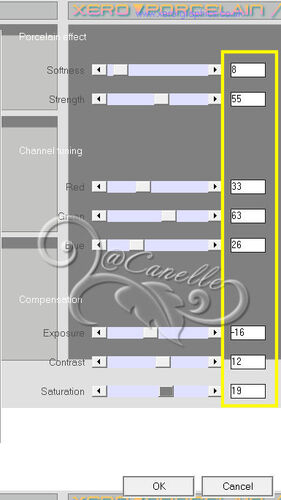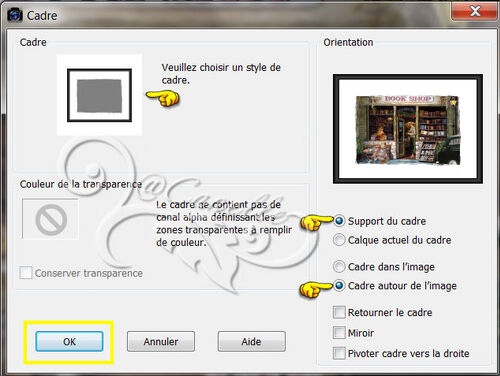-
Par kanele le 8 Janvier 2017 à 14:23
Sous le lit
Merci à Margats de me permettre de traduire ses tutos exclusivement.

L'original===>ICI
*filtres:-Xero XL
-Nik softWare/color efex pro 3.0

*Le matériel utilisé appartient à:
-Tubé par MagicArts
-Tubé par Gran Gran
-SharlimarMask
-CherSwitz
-Créé par JosDZigns
-Images trouvées sur le web
-Yahoo-groupes, la distribution et l'échange de matériel.
Ce tutoriel a été réalisé avec Corel PaintShop Pro X17
Mais vous pouvez le faire avec toutes les versions de la PSP.

1.Ouvrez une image transparente de 800 x 600 pixels.
-Verser la couleur: # e5d1d8
2.Couches ou calques / Nouveau calque raster.
-Remplir avec la couleur :# f1e1e5
3.Effets / Plugins / Texture / Texturizer.

4.Ouvrez le masque:sharlimarMask28-vi
.le réduire.
5.Calques / Nouveau calque de masque / A partir d'une image,
. nous recherchons le masque:sharlimarMask28-vi
6.Calques / Fusionner le groupe.

7.Ouvrez le Tube:CherSwitz-ME_WitnWhimseyOfME2
8.Copier / Coller comme nouveau calque.
9.image / Redimensionner 70%
10.Placer.(comme le final)
11.Effets / Plugins /Nik softWare/colr efex pro 3.0/ Cross procesing.
12.Effets / Effets 3D / Ombre portée


13. Ouvrez le Tube:m & c_accesorios_mecedora.
14. Copier / Coller comme nouveau calque.
15.Image / Retourner horizontalement.
16.Placer dans le bas à gauche coin.(voir final)
17.Effets / Plugins / Xero XL / Porcelaine.
18.Calques / Dupliquer.
19.Réglage / Netteté / Netteté.
.Votre travail à ce niveau.

20.Ouvrez le Tube:m & c_accesorios_zapatitos
21.Copier / Coller comme nouveau calque.
22 image / Redimensionner 90%
23.Placer.(voir final)
24.Réglage / Netteté / Netteté.

25.Ouvrir le Tube:m & c_accesorios_juguetes
26.Copier / Coller comme nouveau calque.
27.Mettre sur la droite.(comme final)
28.Calques / dupliquer.
29.Effets / Plugins / Xero XL / Porcelaine

30.Ouvrir le Tube:m & c_accesorios_ventana.
31.Copier / Coller comme nouveau calque.
.Image/miroir/retourner horizontalement
32.Placer.à droite(voir capture suivante)
33.Calques / Dupliquer.
34.Image / Retourner horizontalement.
35.Placer.calques/fusionner le calque du dessous.
.Calques/réorganiser/déplacer/vers le bas
.éditions/répéter déplacer vers le bas:4 fois
.vous avez ceci:

.Se placer en haut de la palette des calques

36.Ouvrez le tube:GGSarahKay_002.
37.Copier / Coller comme nouveau calque.
38.Outils / Outil Lasso,sélectionner la bassine qui est sur la table.
40. Supprimer.
Sélections / Désélectionner.
.Placer.comme ceci: descendre le calque derrière le fauteuil.

.Se placer en haut de la palette des calques

41.Ouvrir le Tube:m & c_accesorios_lamparita
42.Copier / Coller comme nouveau calque.
43. Mettre sur la table.
-Outil;Lasso sélectionner le dessous du pot qui dépasse
.suppr./désélectionner.

44.Effets / Effets 3D / Ombre portée.


45.Ouvrez le tube:misc_tags
46.Sélectionnez ce qui nous intéresse.
.Copier / Coller comme nouveau calque.
47.image / Redimensionner 30%.(tous les calques:non coché)
48.Placer.
49.Répéter les points 45-46-47-48 mais avec d'autres cadres.

50.Ouvrir le Tube:m & c_accesorios_cuadro
51.Copier / Coller comme nouveau calque.
52.Placez la gauche sur le mur.
.votre travail se présente comme ceci:

53.Ouvrir le tube:aves_2011.
54.Copier / Coller comme nouveau calque.
55 image / Redimensionner 60%(tous les calques/non coché)
56.Placer dans le ciel, dans la fenêtre de droite.(voir le final)

57.Ouvrir le Tube:m & c_accesorios_vestido
58.Copier / Coller comme nouveau calque.
59.image / Redimensionner 90%(tous les calques:non coché)
60.Le placer à la barre du lit.
.outil gomme gommer l’excédent pour donner l'impression
qu'il passe derrière le tout.
61.Réglage / Netteté / Netteté.
62.Effets / Effets 3D / Ombre portée
.en mémoire.2/2/50:10/noir.

4. Ouvrez le Tube:Toallas
.Image/miroir
65.Copier / Coller comme nouveau calque.
66. Image / Redimensionner 60%(tous les calques:non coché)
.Placer sur la chaise à bascule.
67.vous utiliser l'outil que vous maîtrisez le mieux
la gomme ou le Lasso
Travailler pour donner l'impression
que tout soit bien déposé sur la chaise.
69. Supprimer.
*pour obtenir au final ceci.
70.Réglage / Netteté / Netteté.
71.Effets / Effets 3D / Ombre portée en mémoire
.2/2/50:10/noir.

72.Ouvrir le Tube:ItsyBitsysimple things1_colorel
73.Copier / Coller comme nouveau calque.
74. image / Redimensionner 45%(tous les calques:non coché)
75.Gommer la cantonnière(bas)et le surplus inutile.
.Calques / Agencer / Déplacer vers le bas.
76. Placer sur le rebord de la fenêtre de gauche.(voir final)

77. Ouvrir le Tube:Flores.
78.Copier / Coller comme nouveau calque.
.Placer.à droite bord de la fenêtre.

79. Ouvrir le tube:Amarillo.
80.Copier / Coller comme nouveau calque.
81.Image/ Retourner horizontalement.
. Image / Redimensionner 80%(tous les calques:non coché)
82.Calques / Agencer / Déplacer vers le bas.
. Placer sur la droite à la fenêtre.(voir final)

83.Ouvrir le Tube:Jarra.
84.Copier / Coller comme nouveau calque.
85.image / Redimensionner 75%(tous les calques:non coché)
86.Placer sous la table des jouets.(comme final)
.à ce stade vous pouvez encore placer
vos calques convenablement comme le final.

87. Calques / Nouveau calque.
.Ajouter votre signature.

88.Image / Ajouter bordures 2 pixels: # F4F4F4
89.Image / Ajouter bordures 15 pixels:# e1b7c1
90.Image / Ajouter bordures 1 pixel:# 202020
91.Image / Ajouter bordures 55 pixels:# e1b7c1
92. =Image / Ajouter bordures 1 pixel:# 202020
.Fusionner tous (Aplatir)

93.Enregistrer en format JPG .
*Sous le lit*
*@Margats, 14 mai 2012.
*Traduit par @ Canelle le:23.12.2016.


 votre commentaire
votre commentaire
-
Par kanele le 8 Janvier 2017 à 12:10
Pluie blanche

Merci à Margats qui me permets de traduire ses tutos exclusivement.
Vous trouverez l'original===>ICI
Matériel===>ICI
-Filtres:
-Topaz Labs/Topaz Star Effect
-Xero
-Filtres AAA

Le matériel utilisé appartient à:
-tubed dédé
-Tubé par Margarts
-Images trouvées sur le web
-Yahoo-groupes, la distribution et l'échange de matériel.
*Ce tutoriel a été réalisé avec Corel Paint Shop Pro X19 pour l'original
et x 17 pour la traduction mais peut se faire avec toutes versions PSP.

1. Ouvrez une image transparente de 900 x 600 pixels.
2. Sélections / Sélectionner tout.
3. Ouvrez l'image:107702788_large_00000116
4. Copier / Coller dans la sélection.
5. Sélections / désélectionner.
6. Outils / Outil de sélection K
7. Étirer vers le bas jusqu'à ce que la signatures disparaisse.
-Puis étirer vers le haut afin de garnir le vide.
-Comme ceci:
8. Effets / Plugins / Effets Topaz Labs/Star Effects/ City Lights l
-Réglages par défaut

9. Ouvrez le tube:margats_ninos_en_la_nieve2016
10. Copier / Coller comme nouveau calque.
-Placer comme ceci:
11.-Fermer ce tube placez vous sur l'image de la fenêtre:
12.-Outils sélections / outil Lasso
-Sélectionner certaines parties
-Utiliser la loupe pour mieux travailler
comme ceci:
-13.Placez vous sur le calque du dessus
-Ouvrez le
-Touche Suppr. du clavier
-Vous avez ceci:
-14.Sélections/Désélectionner
-Répéter des sélections/Lasso
-Placez vous bien sur l'image de fond
-Puis sur le calque du dessus-Touche Suppr. du clavier
-Vous avez ceci:
-Sélections/Désélectionner

15.Dupliquer le tube du haut:margats_ninos-en-la-nieve2016 (enfants)
-Fusionner calque du dessous.
16.Effets / Effets 3D / Ombre portée


17.Ouvrez le tube:Mantel
18.Copier / Coller comme nouveau calque.
-Placer comme ceci:
19. Réglage / Netteté / Netteté.
20. Effets / Plugins / Xero / Porcelaine
21. Outils / outil Lasso, faire une sélection de la lampe sur la table
-Utilisez la loupe
-Comme ceci:

-garder la sélection
23. Effets / Effets d'éclairage / Halo
-Avec ces réglages:

24. Sélections / désélectionner.
25. Outils / outil de clonage
-Positionnez vous sur l'image de fond en bas.
-Cloner,le rebord de la fenêtre pour cacher chandelier
-pour obtenir quelque chose comme ceci:


26. Ouvrir le Tube:jcw_the-thinker_DonaldZolan
- Effacer la roue sur laquelle il est assis
-outil gomme ou Lasso:Suppr.
27. Copier / Coller comme nouveau calque.
-en haut de la pile
28. Image / redimensionner 85%
-redimensionner tous les calques=non coché
-Calques / Agencer / Déplacer vers le bas.
-Déplacer derrière la table.
-Vos calques:

29. Ouvrir Tube:Furniture053_dédé
30. Copier / Coller comme nouveau calque.
-Calques / Agencer / Déplacer vers le bas.
-Dessous le tube de la table à gauche.
31. Effets / Effets 3D / Ombre
.1.1.50.5.noir
31. Calques/Dupliquer. Image / Miroir / Miroir horizontal.
-Calques / Agencer / Déplacer vers le bas.
-Dessous le tube du garçon à droite.
- Placer comme ceci:

32. Ouvrir le Tube:Furniture090_dédé
33. Copier / Coller comme nouveau calque.
34. Image / Miroir / Miroir horizontal.
-Placer comme ceci

35. Ouvrir le Tube:kjb_carolynstrmcollins_anneofgreengables47_colorel
-Outil/gomme ou Lasso
-Retirer l'ensemble couturière pour ne garder que la dame .
-Si vous avez des difficultés à préparer ce tube
-Vous l'avez nettoyé dans les fournitures:costura
36. Copier / Coller comme nouveau calque.
37. Image / Miroir / Miroir horizontal.
- Placer comme ceci:
38. Positionnez vous sur le calque du bas image de fond
-Outil de clonage/Cloner le fond pour cacher la chaise que l'on voit.
-Avant:
-Après:

39. Calques / Fusionner / Fusionner tous(Aplatir).

40. Outil / Pinceau/taille:5: #ffffff en avant plan:
41.-Faire des petits points pour représenter la neige qui tombe:(voir final)
42. Image / Ajouter des bordures: 80 pixels: # e9eafc
43. Sélections / Sélectionner tout.
44. Sélections / Modifier / contracter: 78 pixels
45. Effets / Effets 3D / Ombre portée: 1.1.50.5.noir
-Répéter en négatif:V:-1 & H-1 (moins).
-sélections/Désélectionner

46. Calques / Nouveau calque: ajoutez votre signature.
- Calques/Fusionner tous(Aplatir).
47. Effets / Plugins / Filtres AAA / Photo Frame.

-Calques/Fusionner tous(Aplatir)
-Enregistrer votre travail format :Jpg/Jpeg.

.Pluie blanche.
@Margats, le 24 Novembre, 2016
Traduit par @Canelle:04.12.2016


 votre commentaire
votre commentaire
-
Par kanele le 7 Janvier 2017 à 17:53
Livre de Noël
Merci à Margarita qui m'a permis de traduire ses tutoriels exclusivement
Vous trouverez l'original de ce tuto===>ICI
Fournitures===>ICI
*Filtres:
-Nick Software/Color efex pro.
-Xero
*Le matériel utilisé appartient à:
-Tubé par CherSwits-ME
-Tube par Motte
-Tubé par Margarts
-Tube par la mouche
-Tubé par MagicArts
-Tubé par MTM
-Tubes de MDS
-Images trouvées sur le web
-Yahoo-groupes, la distribution et l'échange de matériel.
*Ce tutoriel a été réalisé avec Corel Paint Shop Pro X9 ultimate
Mais peut se faire avec toutes versions de la PSP.
-Conseil:
ce tuto est long,je vous conseille de sauvegarder
de temps en temps.

1. Ouvrez une image transparente de 900 x 600 pixels.
2. Ouvrez l'image:libros
3. Copier / Coller comme nouveau calque.
4. Outils / Sélectionner (K), ajuster l'image
*comme ceci...
5. Effets / Effets photo / Vignette.


6.Effets/ Plugins/Nik Software/ Color Efex Pro / Remove Color Cast/0°-50%.
*Comme ceci...


7. Outils / Lasso, faire une sélection des livres comme la capture.
*touche Majuscule enfoncée
*En cas d'erreur on revient en arrière touche "Suppr." du clavier.
comme ceci...
8. Réglage/ Netteté / Netteté.
9. Sélections / désélectionner.

10. Ouvrez le tube:m & c_de_paseo2013
11. Copier / Coller comme nouveau calque.
12. image / Redimensionner 65%. Placer à la porte.


14. Ouvrez le tube:farola2016
15. Copier / Coller comme nouveau calque.
16. Effets / Effets 3D / Ombre portée
.1.20.50.5.noir
Placez droite.
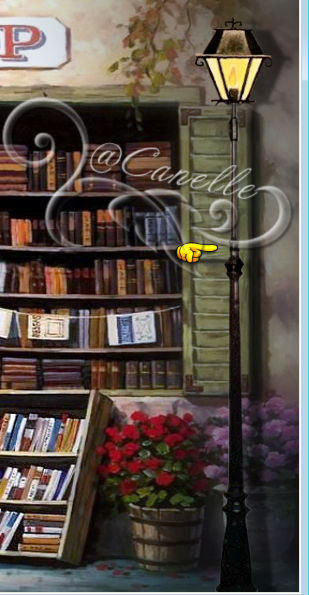

Placez vous sur l'image de fond:Raster2.
17.Outil/Lasso/faire une sélection des 2 pots de fleurs.
18. Effets / Plugins / Xero / Porcelaine
19. Sélections / désélectionner.

*Placez vous en haut de la pile de calque.
20. Ouvrir le tube:78518d7e3d8c(1).
21 Copier / Coller comme nouveau calque.
22. Outil / -Outil/Lasso
-Faire une sélection du bas et Suppr. au clavier .
-Pour ma part je l'ai fais avant le copier.

23. image / Redimensionner 55%
*Placez le pot sur la droite.
.Dupliquer.
24. Image/ Miroir / Miroir horizontal.
.Placez le pot sur la gauche.
25. Effets / Effets 3D / Ombre portée 2 / -2 /55 / 5 / noir pour les 2 fleurs.
-Vôtre travail à cette étape...

26. Ouvrez le tube:nena.
27. Copier / Coller comme nouveau calque.
- Placer comme le final.
28. Outils / outil Lasso,Faire une sélection autour de l'objet dans sa main.

-Touche:Suppr. au clavier
29. Sélections / désélectionner.
30. Fermer le calque. Se placer sur:Raster2.

31. Outil / Lasso, sélectionnez livres comme ceci...

32. Ré-ouvrir le calque fermé/Se positionnez dessus.
.Touche:Suppr. du clavier.
-Vous avez ceci...

33. Sélections / désélectionner.

-Restez sur ce calque(fillette)
- Outil /de sélection/Rectangle,faire une sélection, comme ceci...

34. Touche/Suppr. du clavier. Sélections / Désélectionner.
-avec l'outil cloner faire en sorte que le tout semble naturel.
-Puis passer l'outil/Adoucir
-Pour obtenir à peu prés ce résultat


35. Ouvrir le tube: hallo
36. Copier / Coller comme nouveau calque.
37. Outil / outil Lasso,faire une sélection ...

38. Puis/Copier / Coller comme nouvelle image (nommer Tube livres1)
39. Sur la sélection/Touche/Suppr.du clavier.
. Sélections / Désélectionner.
40. Image / Miroir / Miroir horizontal.
. Image / Redimensionner 50% /placer sur le banc.(voir final).
41. Réglage / Netteté / Netteté.

42. Copier / Coller comme nouveau calque.livre1-du passage-38-
- Redimensionner 50% Placer comme le final.
-Supprimer le livre du haut de la pile
43. Régler / Netteté / Netteté.

Note)Au passage-38-
PS)Pour ma part j'ai copier/coller comme nouveau calque
et j'ai travaillé dessus à vous de voir le plus facile pour vous.

44. Ouvrez le tube:CherSwits
45.Sélectionnez Layer2 & Layer4.
.Copier / Coller comme nouveau calque.
46. image / Redimensionner 35% respectivement.
47. Placer sur le banc et sur la fenêtre(voir final).
48.Baisser l'Opacité de la plume à:63%.

49. Ouvrir le tube:mds7271Girlande10.11.07
. Copier / Coller comme nouveau calque
50. Image / Redimensionner 32%. Placer sur la porte.(voir final)
. Réglage / Netteté / Netteté.

51. Ouvrez le tube:regalo .
.Copier Coller comme nouveau calque.
52. Image / Redimensionner 25%.
.Placer sur le bras de la dame.
*Fermer ce calque.
53. Outils / Lasso,Sélectionner la main et le bras.
Comme ceci...

54. Re.Ouvrir le calque fermé .-Touche:Suppr. du clavier.
.Sélections / Désélectionner.


55. Ouvrir le tube:tm_Lady_133_Dans la Lune
56. Copier / Coller comme nouveau calque.
. Supprimer ce qui ne servira pas ne garder que branches .
. Placer harmonieusement..voir le final.

57. Ouvrir le tube:londontaxi_by_Motte1.
. Copier / Coller comme nouveau calque.
58. Image / Redimensionner 120% .
.Placer comme le final.
59. Outil/Lasso/Sélectionnez la lunette arrière
60.Sélections/Transformer la sélection en calque
61.Réduire l'opacité à 40%.
62.Placez vous & Activer le calque de la voiture.
63.Appuyez sur la touche Suppr. du clavier.
.Sélections / Désélectionner.

64. Ouvrir le tube:nene2016.
.Copier / Coller comme nouveau calque.
65. Image / Miroir / Miroir horizontal.
Image / Redimensionner 55% Placer (voir le final).

66. Ouvrir le tube:.-fly-katzi12.
.Copier / Coller comme nouveau calque.
67. Image / Redimensionner 30%.
Image / Miroir / Miroir horizontal.
68. Effets / Plugins / Xero / Porcelaine.
69. Calques / Agencer / Déplacer vers le bas.
. Placez la main de l'enfant sur le chat.(voir final)
70. Calques / Nouveau calque, ajoutez votre signature.
.Fusionner tous( Aplatir).

71.Image/Cadre.
.Fusionner tous( Aplatir).

72. Sélections / Sélectionner tout. Sélections / Modifier / contrat 100 pixels.
73. Édition / Copier / Édition/Coller comme nouvelle image.
-Voilà votre travail est terminé!
3.Enregistrer en format JPG/JPEG.

@Noël Livres
*Margats,le 3 Décembre 2016
*Traduit par Canelle le 06 Janvier 2017.


 2 commentaires
2 commentaires
-
Par kanele le 22 Novembre 2016 à 22:17
Jeux blancs
L'original est===>ICI
Merci à Margarita qui m'a permis de traduire ses tutoriels exclusivement

.Filtres
-Xero XL/porcelaine

Le matériel utilisé appartient à:
-Tubé par MagicArts
-Images trouvées sur le web
-Yahoo-groupes, la distribution et l'échange de matériel.

Ce tutoriel a été réalisé avec Corel PaintShop Pro X17
peut se faire avec toutes versions Psp.

1. Ouvrez une image transparente de 1000 x 600 pixels.
2. Ouvrez l'image:1441625772_snow_trees_by_ricochet188-d6bqy6.
.Copier / Coller comme nouveau calque.
3. Outils / outilSélection(K),Étirer l'image haut & bas.
Comme ceci afin qu'elle touche les bords haut et bas.

4.Ouvrez le Tube:Brook.
.Copier / Coller comme nouveau calque.
. Placez entre deux arbres.
.Comme ceci:
5. Outils /Lasso,sélectionner
comme ceci:
*conseil de Canelle:baisser l'opacité du calque du dessous
pour mieux voir les limites à sélectionner.*

6.Appuyer sur la touche:Suppr.
.Vous avez ceci:

.Sélections / Désélectionner.

7.Ouvrez le tube:casa_chimeneas.
.Copier / Coller comme nouveau calque.
8.image / Redimensionner 70%
.Mettez sur la droite.comme ceci:

9. Outils / Lasso,sélectionner les arbres:comme ceci:
*conseil de Canelle:baisser l'opacité du calque du dessous
pour mieux voir les limites à sélectionner.*

.Appuyer sur la touche:Suppr.

Sélections / Désélectionner.

.sur le tube:casa_chimeneas.
11.Effets / Plugins / Xero / Porcelain:


12.Ouvrez le tube:casa.
. Copier / Coller comme nouveau calque.
13.Image / Redimensionner 70%.
Image / Miroir / Miroir horizontal.
Placez sur la gauche.Comme ceci

14.Outils / outil Lasso,Sélectionner les arbres comme ceci:
*conseil de Canelle:baisser l'opacité du calque du dessous
pour mieux voir les limites à sélectionner.*

*.Note)Pour ma part j'ai placé mes tubes de façon
à éviter les démarcations*

15.Ouvrez le tube:extremo.
.Copier / Coller comme nouveau calque.
.Placez en haut à gauche.comme ceci:


17.Ouvrez le tube:abeto.
.Copier / Coller comme nouveau calque.
.Placer. Dupliquer. Placer comme ceci:


18. Ouvrez le tube:trineo2015.
.Copier Coller comme nouveau calque.
.Dupliquer.Placer comme le final:
19.Effets / Effets 3D / ombre portée.


20.Outils / outil pinceau à cloner.
.Cloner dans le paysage ici et la pour donnez un aspect homogène.

21.Ouvrir le tube:ciervos.
22.Copier / Coller comme nouveau calque .
.Placer.comme final- Dupliquer.

23.Ouvrir le tube:pajaro_azul.
.Copier / Coller comme nouveau calque.
24.Image / redimensionner 55%(tous les calques:non coché)
.Placer sur la branche à droite.(voir final)
.Votre travail se présente comme ceci:

25.Calques / Nouveau calque, ajoutez votre signature.
26.Image / ajouter des bordures: 80 pixels.# c9c2bc
27. Sélections / Sélectionner tout.
. Sélections / Modifier / contracter: 79 pixels.
28. Effets / Effets 3D / Ombre portée.1/.1/.50/.5/noir.
.répéter en négatif( V-1 / H-1).

.Sélections / désélectionner tout.
.Calques/Fusionner tous(Aplatir).

29.Enregistrer en format JPG .

Blanc Jeux
 Marga, le 7 Février, 2016
Marga, le 7 Février, 2016 Traduit par Canelle le 21.11.2016
Traduit par Canelle le 21.11.2016

 4 commentaires
4 commentaires
-
Par kanele le 22 Novembre 2016 à 21:11
Mon premier Amour
L'original===>ICI


Merci à Margarita qui m'a permis de traduire ses tutoriels exclusivement
Ce tutoriel a été créé par Margarita
et il est interdit de le copier sur d'autres sites.
La même chose vaut pour ma traduction
Le droit d'auteur de la matière appartiennent aux auteurs
Merci aux créateurs du tube cheesey Designs // MagicArts
Le matériel utilisé appartient à:
-Cheesey tubed Designs
-Tubé par MagicArts
-Images trouvées sur le web
-Yahoo-groupes, la distribution et l'échange de matériel.

Ce tutoriel a été réalisé avec Corel PaintShop Pro X17
Mais peut se faire avec toutes versions.

1. Ouvrez une image transparente de 900 x 600 pixels.
2.Ouvrez le tube:_7image..
.Copier / Coller comme nouveau calque.
3.Calques / dupliquer.Image / Miroir / Miroir horizontal.
4.Outils / outil de sélection (K), ajuster la toile:
.Placer comme ceci.

5.Ouvrez le Tube:JER_littlegirlflowerssm_1.psp
.Copier / Coller comme nouveau calque.
6. image / Redimensionner 120%
7. Outils / outil Lasso,sélectionner la robe.
.comme ceci:
8. Réglage / Netteté / Netteté.
9.Sélections / désélectionner.
. Placer(voir le final).
10.Outils / outil Lasso,sélectionner/chapeau & bouquet
.Comme ceci:

11.Effets / Plugins / Tile FM Tools / Blend Emboss valeurs par défaut.
12.Sélections / désélectionner.

13.Ouvrez le Tube:m & c_bicicleta_azul2013.
4.Copier / Coller comme nouveau calque.
.Image / Redimensionner 70%.
. Placer.comme ceci

15.Outils / outil Lasso,sélectionner la zone que nous voulons cacher.
.Comme ceci:

19.Appuyer sur la touche:Suppr. de votre clavier.
20. Outils / Outil Lasso,sélectionner le cadre:
.Comme ceci:

21. Sélections / Convertir la sélection en calque.
.Baisser l'opacité du calque à:67%.
22.Touche Suppr., en se plaçant sur le calque du vélo.
.ps)suivant le placement de vos tubes déplacer ce tube derrière la fillette
.Sélections / Désélectionner.

23.Ouvrez le tube:manchas.
.Copier et coller comme nouveau calque
.Image> Miroir
.Redimensionner à 80% de tous les calques:non coché.
.Placer pieds de la fillette( voir final)
24. Calques / Fusionner tous(Aplatir).

25.Ouvrir le Tube:coneflower-cheeseydesigns.
Sélectionnez ce que nous avons besoin.(voir final)
26.Copier / Coller comme nouveau calque.
.Image / Redimensionner 70% .
.Dupliquer. Placer.(voir final)
.Dupliquer.
27.Image/ Miroir / Miroir horizontal. Placer.(voir final)
28.Outils / outil Gomme, effacer les parties inférieures de la fleur(tiges)

29.Ouvrir le tube:Octubre.
.Copier / Coller comme nouveau calque.
Placez sur la gauche.(voir final)
Dupliquer. Placez droite.
Dupliquer. Placer.(voir final)

20.Ouvrez le tube:Globos.
.Copier / Coller comme nouveau calque.
.Placer.(voir final)

31.Calques / Nouveau calque.
.ajoutez votre signature.
32. Image / ajouter des bordures: 80 pixels. Couleur # fdfff7
33.Effets / Plugins / Cadres AAA / Photo Frame
.réglages par défaut.Width=40-Opacity=100 le reste à :0

34.ce tutoriel est terminé.
.Enregistrer au format JPG .

*Mon premier amour
 Marga, le 13 Février, 2016
Marga, le 13 Février, 2016  traduit par Canelle le 20.11.2016
traduit par Canelle le 20.11.2016

 2 commentaires
2 commentaires Suivre le flux RSS des articles de cette rubrique
Suivre le flux RSS des articles de cette rubrique Suivre le flux RSS des commentaires de cette rubrique
Suivre le flux RSS des commentaires de cette rubrique
Graphisme